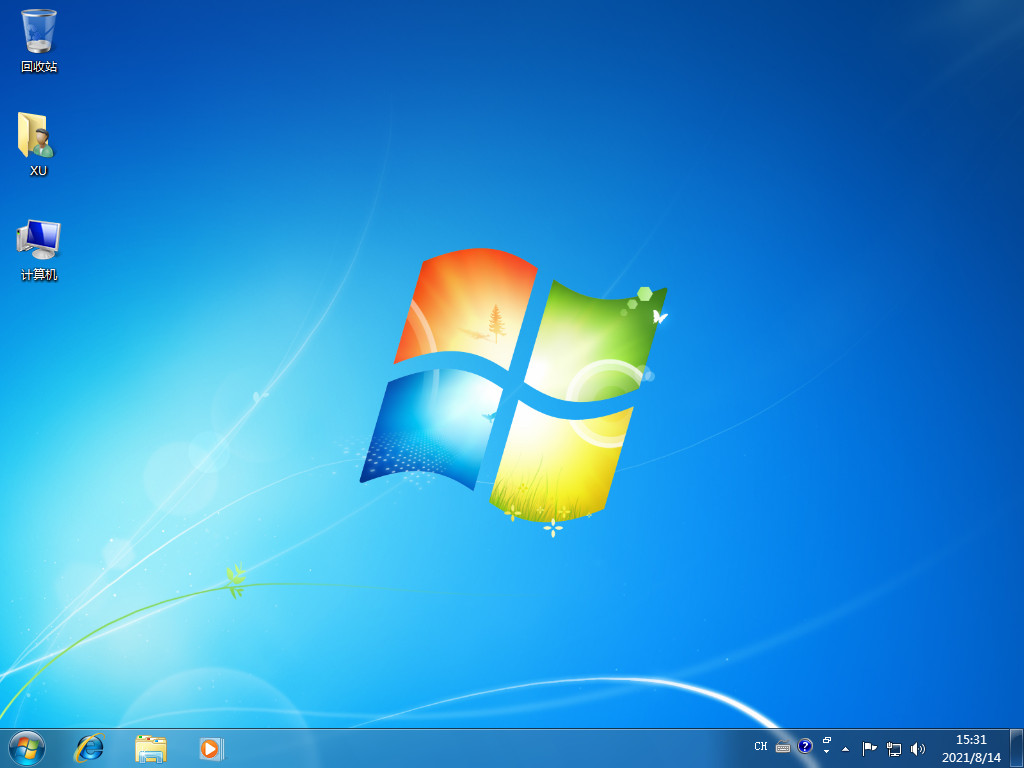联想笔记本电脑重装系统按哪个键
其实安装过系统的小伙伴都是知道的,大多数的联想电脑启动热键是F12少一点的是Novo键。但是自己不知道自己电脑热键的,可以根据自己下面说的操作步骤电脑重装系统。就比较保险一点。
工具/原料:
系统版本:windows10系统
品牌型号:联想yoga13
方法/步骤:
方法一:联想笔记本电脑重装系统按哪个键
WEEX交易所已上线平台币 WEEX Token (WXT)。WXT 作为 WEEX 交易所生态系统的基石,主要用于激励 WEEX 交易平台社区的合作伙伴、贡献者、先驱和活跃成员。
新用户注册 WEEX 账户、参与交易挖矿及平台其他活动,均可免费获得 WXT 空投奖励。
1.首先我们在电脑上面安装一下小白重装系统的软件,这样可以更加方便我使用,然后打开软件,我们插入自己提前备好U盘,点击开始制作。
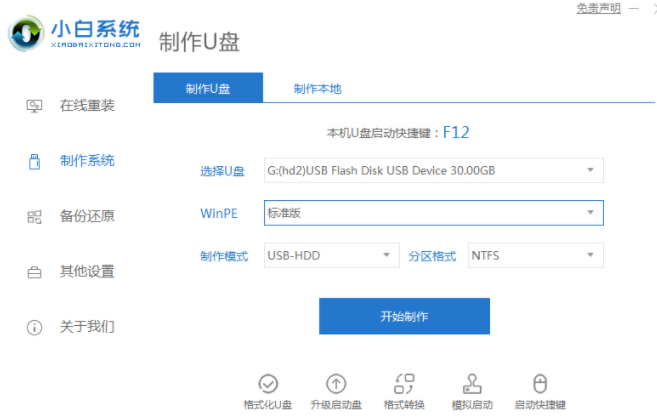
2.后面选择进行制作的系统,选择好之后单击制作。
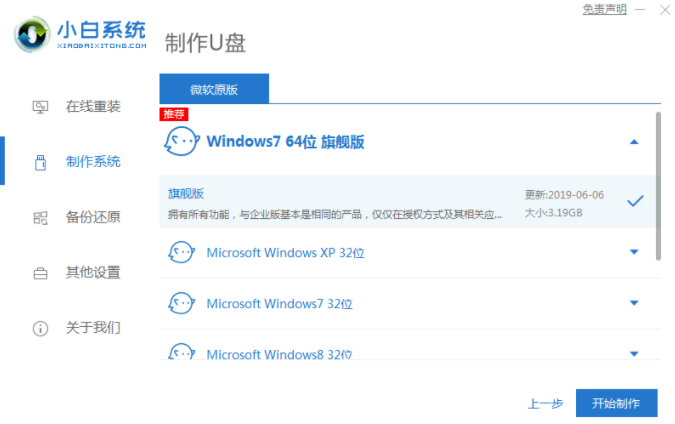
3.后面制作的时候会提示U盘进行格式化的擦做,直接点击确定即可,等待自动进行的制作。
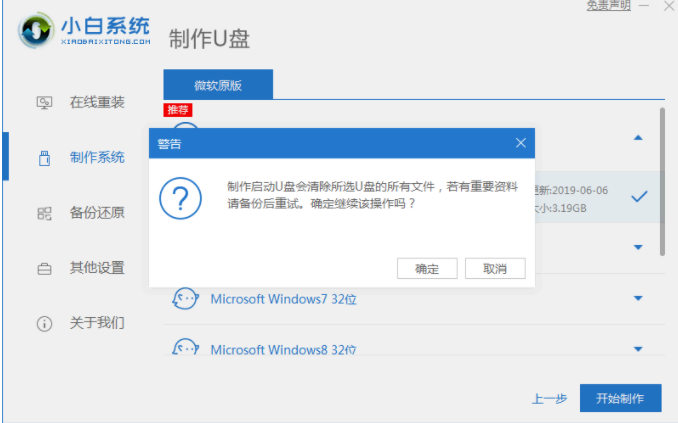
4.下一步就会开始下载系统镜像文件,系统自己会安装一些系统文件,我们只是需要等待制作完成即可。
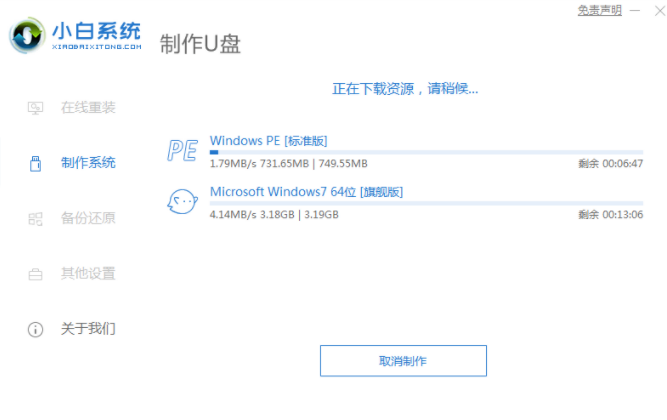
5.这款软件还有一个优点就是,可以制作完成以后,看到自己电脑的启动热键是什么,非常方便。等待自己确认以后就可以看到U盘移除,电脑重启下。
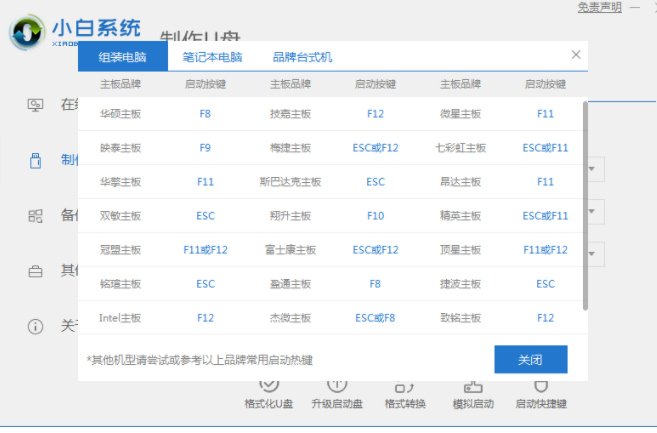
6.我们知道联想电脑的启动热键是F12,直接按一下F12进入页面中,选择sub,并且设置第一项启动即可。

7.此时我们按1进入到pe当中,开始进入系统的安装工作。装机工具就会帮助我们进入安装系统的操作,选择系统将要安装的位置,一般都是安装在c盘。直接点击安装即可。
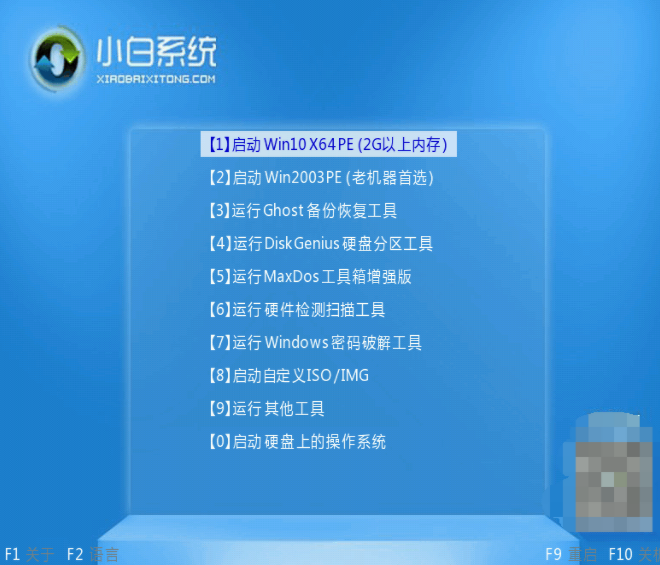
9.安装完成以后,我们就可以直接重启了,重启完成以后就会进入新系统页面中了。
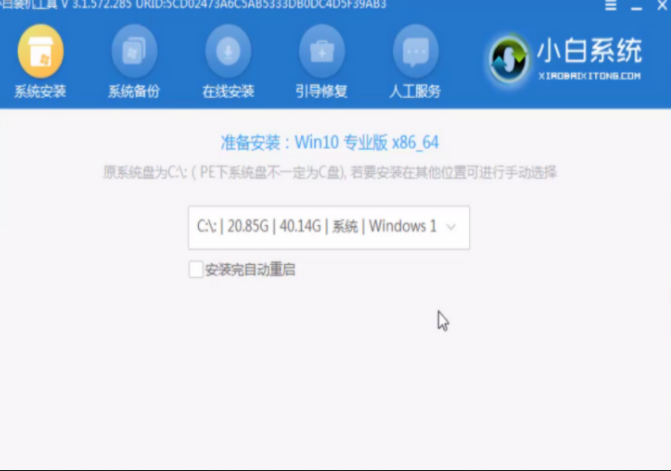
注意事项:提前准备一个内存比较充足的U盘,因为制作时候内存还是蛮大的。
总结:以上就是这些步骤了,大家如果有需要的话可以直接操作一番,其实都是很简单的。
最客资源网 » 联想笔记本电脑重装系统按哪个键